Installation du serveur - Linux
Instructions d’installation pour les distributions Linux sélectionnées Vous pouvez consulter les articles de notre base de connaissances contenant des instructions spécifiques à la distribution : |
Installation
Pour installer le composant ESET PROTECT Server sous Linux à l'aide d'une commande de terminal, procédez comme suit :
Veillez à remplir toutes les conditions préalables requises pour l’installation. |
1.Téléchargez le composant ESET PROTECT Server :
wget https://download.eset.com/com/eset/apps/business/era/server/linux/latest/server_linux_x86_64.sh |
2.Rendez le fichier téléchargé exécutable :
chmod +x server_linux_x86_64.sh
3.Vous pouvez préparer un script d'installation et l'exécuter ensuite à l'aide de sudo.
Exécutez le script d'installation en vous basant sur l'exemple suivant (les nouvelles lignes sont séparées par une barre « \ » pour copier la commande intégrale dans le terminal) :
sudo ./server_linux_x86_64.sh \ |
Vous pouvez modifier les attributs suivants :
Attribut |
Description |
Requis |
|||
|---|---|---|---|---|---|
--uninstall |
Désinstalle le produit. |
- |
|||
--keep-database |
La base de données ne sera pas supprimée lors de la désinstallation. |
- |
|||
--locale |
Identificateur de paramètres régionaux (LCID) du serveur installé (la valeur par défaut est en_US). Pour connaître les options disponibles, reportez-vous à la section des langues prises en charge.
|
Oui |
|||
--skip-license |
L'installation ne demande pas à l'utilisateur de confirmer le contrat de licence. |
- |
|||
--skip-cert |
Ignore la génération des certificats (à utiliser avec le paramètre --server-cert-path). |
- |
|||
--license-key |
Clé de licence ESET. Vous pourrez indiquer la clé de licence ultérieurement. |
- |
|||
--server-port |
Port de ESET PROTECT Server (2222 par défaut) |
- |
|||
--console-port |
Port de la console ESET PROTECT (2223 par défaut). |
- |
|||
--server-root-password |
Mot de passe de l'utilisateur Administrateur pour la connexion à la console Web. Il doit contenir au moins 8 caractères. |
Oui |
|||
--db-type |
Type de base de données utilisé (les valeurs possibles sont : "MySQL Server", "MS SQL Server"). Microsoft SQL Server sous Linux n'est pas pris en charge. Vous pouvez toutefois connecter ESET PROTECT Server sous Linux à Microsoft SQL Server sous Windows. |
- |
|||
--db-driver |
Pilote ODBC utilisé pour la connexion à la base de données spécifiée dans le fichier odbcinst.ini (la commande odbcinst -q -d répertorie les pilotes disponibles ; utilisez l'un de ces pilotes, par exemple : --db-driver="MySQL ODBC 8.0 Driver", --db-driver="MySQL ODBC 8.0 Unicode Driver" ou --db-driver="MySQL ODBC 8.0.17"). |
Oui |
|||
--db-hostname |
Nom de l'ordinateur ou adresse IP du serveur de base de données. L'instance de base de données nommée n'est pas prise en charge. |
Oui |
|||
--db-port |
Port du serveur de base de données (3306 par défaut). |
Oui |
|||
--db-name |
Nom de la base de données ESET PROTECT Server (era_db par défaut). |
- |
|||
--db-admin-username |
Nom d'utilisateur de l'administrateur de base de données (utilisé par l'installation pour créer et modifier la base de données). Vous pouvez omettre ce paramètre s'il existe un utilisateur de base de données précédemment créé défini dans --db-user-username et --db-user-password |
Oui |
|||
--db-admin-password |
Mot de passe de l'administrateur de base de données. Ce paramètre peut être omis s'il existe un utilisateur de base de données précédemment créé défini par --db-user-username et --db-user-password |
Oui |
|||
--db-user-username |
Nom de l'utilisateur de la base de données ESET PROTECT Server (utilisé par ESET PROTECT Server pour la connexion à la base de données). Il ne doit pas comporter plus de 16 caractères. |
Oui |
|||
--db-user-password |
Mot de passe de l'utilisateur de la base de données ESET PROTECT Server. |
Oui |
|||
--cert-hostname |
Contient tous les noms et/ou les adresses IP de l'ordinateur ESET PROTECT Server. La valeur doit correspondre au nom de serveur spécifié dans le certificat de l'Agent se connectant au serveur. |
Oui |
|||
--server-cert-path |
Chemin d'accès au certificat homologue du serveur (utilisez cette option si vous avez également spécifié --skip-cert). |
- |
|||
--server-cert-password |
Mot de passe du certificat homologue du serveur. |
- |
|||
--agent-cert-password |
Mot de passe du certificat homologue de l'Agent. |
- |
|||
--cert-auth-password |
Mot de passe de l'autorité de certification. |
- |
|||
--cert-auth-path |
Chemin d'accès au fichier d'autorité de certification du serveur. |
- |
|||
--cert-auth-common-name |
Nom commun de l'autorité de certification (utilisez des "") |
- |
|||
--cert-organizational-unit |
- |
- |
|||
--cert-organization |
- |
- |
|||
--cert-locality |
- |
- |
|||
--cert-state |
- |
- |
|||
--cert-country |
- |
- |
|||
--cert-validity |
Validité du certificat en jours ou années (unité spécifiée dans l'argument --cert-validity-unit) |
- |
|||
--cert-validity-unit |
Unité de la validité du certificat. Les valeurs possibles sont « Years » ou « Days » (la valeur par défaut est Years). |
- |
|||
--ad-server |
Serveur Active Directory |
- |
|||
--ad-user-name |
Nom de l'utilisateur disposant des droits pour effectuer des recherches sur le réseau AD. |
- |
|||
--ad-user-password |
Mot de passe de l'utilisateur Active Directory. |
- |
|||
--ad-cdn-include |
Chemin d'accès à l'arborescence Active Directory qui fera l'objet d'une synchronisation. Utilisez des guillemets vides "" pour synchroniser toute l'arborescence. |
- |
|||
--enable-imp-program |
Activer le programme d'amélioration du produit. |
- |
|||
--disable-imp-program |
Désactiver le programme d'amélioration du produit. |
- |
Nous vous recommandons de supprimer les commandes contenant des données sensibles (un mot de passe, par exemple) de l’historique de la ligne de commande : 1.Exécutez history pour afficher la liste de toutes les commandes de l’historique. 2.Exécutez history -d line_number (spécifiez le numéro de ligne de la commande). Vous pouvez également exécuter history -c pour supprimer l’historique complet de la ligne de commande. |
4.L'installation vous demande si vous souhaitez participer au programme d’amélioration du produit. Appuyez sur O si vous acceptez d'envoyer les rapports de défaillance et les données de télémétrie à ESET. Appuyez sur N dans le cas contraire.
5.ESET PROTECT Server et le service eraserver sont installés à l'emplacement suivant :
/opt/eset/RemoteAdministrator/Server
L’installation peut se terminer par SELinux policy... failure. Vous pouvez ignorer cette erreur si vous n’utilisez pas SELinux.
6.Une fois l'installation terminée, vérifiez que le service ESET PROTECT Server est en cours d'exécution à l'aide de la commande ci-dessous :
sudo systemctl status eraserver
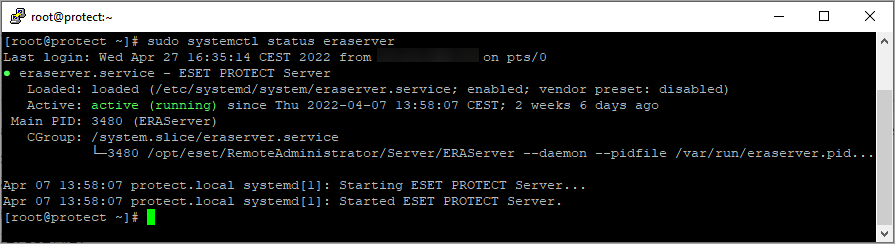
Journal du programme d'installation
Le journal du programme d'installation peut s'avérer utile pour résoudre des problèmes éventuels. Il est disponible dans Fichiers journaux.